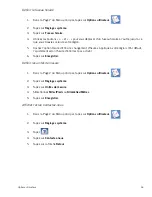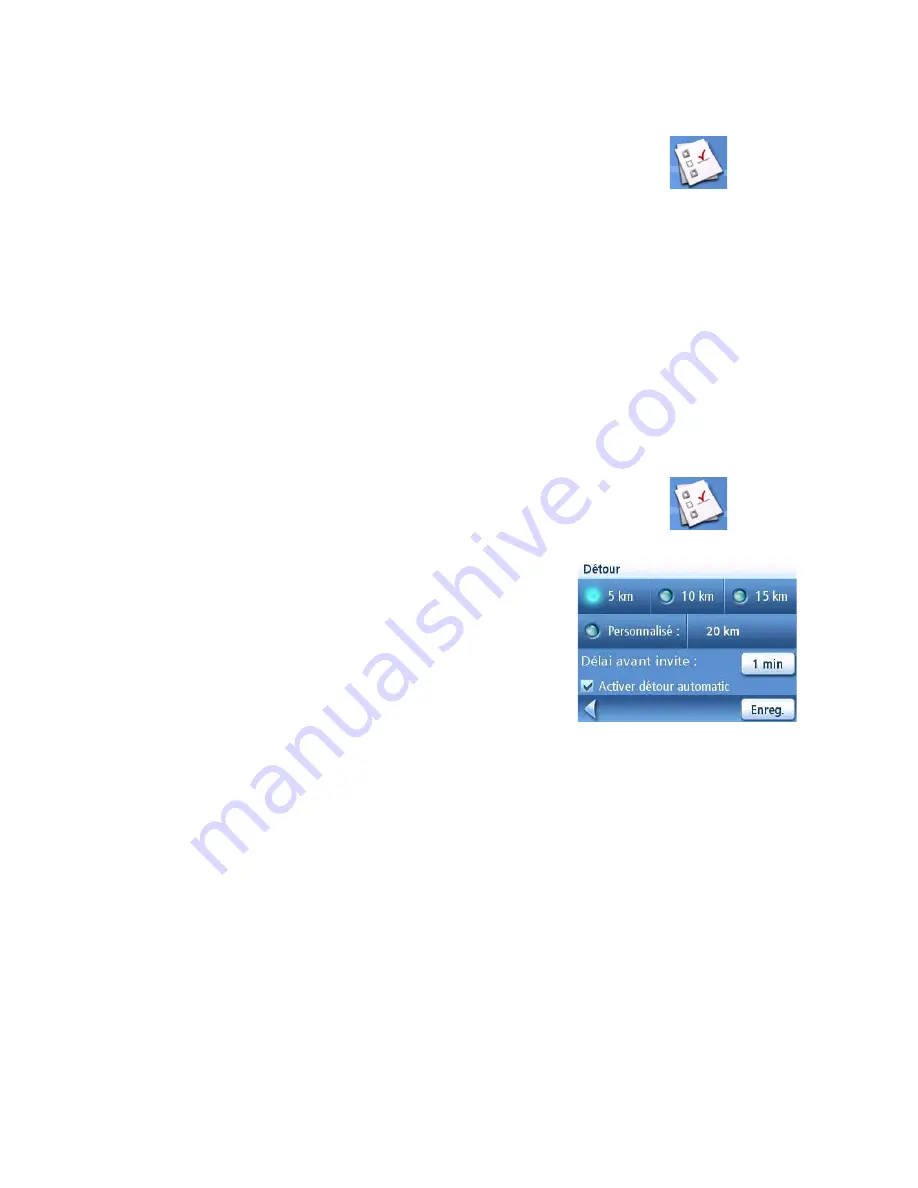
Options utilisateur
57
Définir l’affichage Mode nuit automatique
Normalement, la carte s’affiche en couleurs claires en journée et sur un fond sombre la nuit. En
décochant l’option Mode nuit auto, vous conservez l’affichage en couleurs claires.
1.
Dans la Page 2 du Menu principal, tapez sur
Options utilisateur
.
2.
Tapez sur
Options carte
.
3.
Tapez sur
Mode nuit auto
. (L’option cochée indique que la carte s’affichera
automatiquement en mode nuit ; décochée indique que la carte s’affichera en couleurs
claires.) Remarque : Si votre écran est passé en Mode nuit, il ne suffit pas de décocher cette
option pour afficher aussitôt la carte en couleurs claires. L’affichage repassera en couleurs
claires le lendemain matin et ne reviendra plus en Mode nuit.
4.
Tapez sur
Enregistrer
pour sauvegarder les modifications et quitter.
Définir les options du mode détour
Normalement, la carte s’affiche en couleurs claires en journée et sur un fond sombre la nuit. En
décochant l’option Mode nuit auto, vous conservez l’affichage en couleurs claires.
1.
Dans la Page 2 du Menu principal, tapez sur
Options utilisateur
.
2.
Tapez sur
Options mode détour
.
3.
Sélectionnez une distance pour calculer un
détour et contourner des problèmes de
circulation sur un itinéraire.
Définissez la temporisation de l’alerte.
(Entrez la durée à l’aide du clavier.)
Cochez ou décochez l’option Activer détour
auto (Option activée lorsqu’elle est cochée :
le Magellan Maestro proposera
automatiquement de calculer un détour s’il
détecte un ralentissement ou un arrêt de la circulation.)
4.
Tapez sur
Enregistrer
pour sauvegarder les modifications et quitter.
Écran Options mode détour